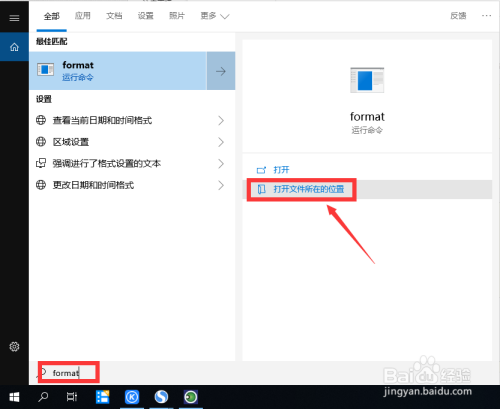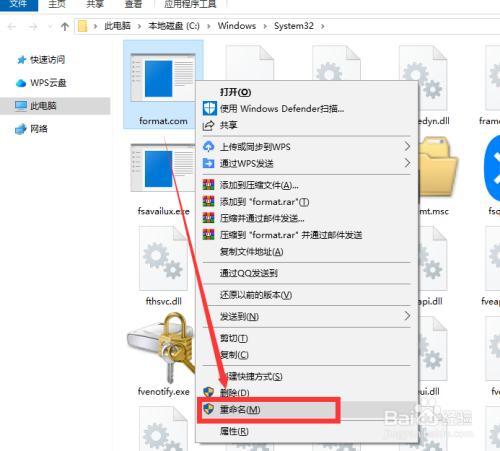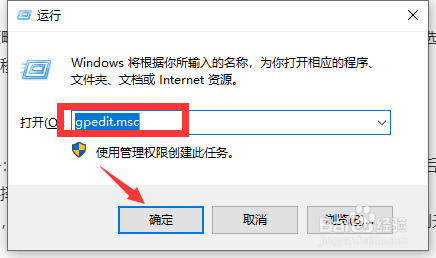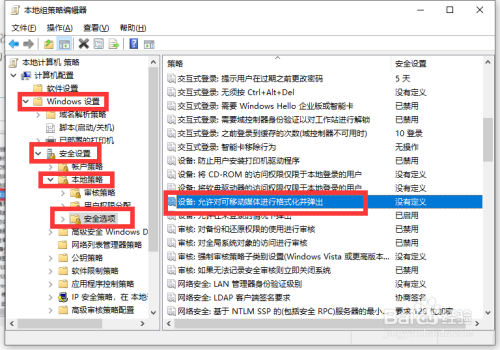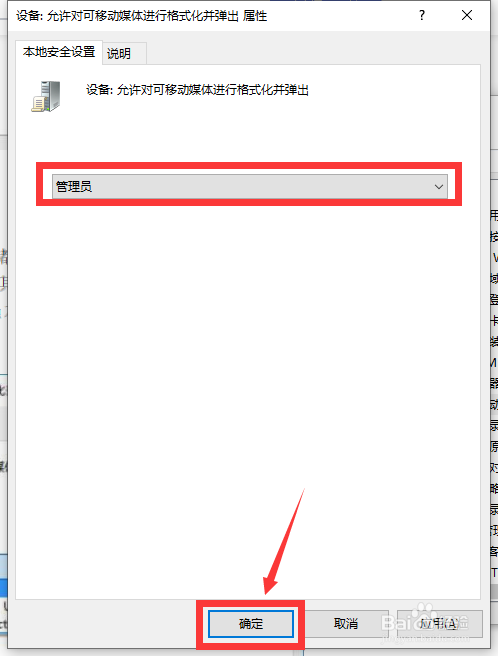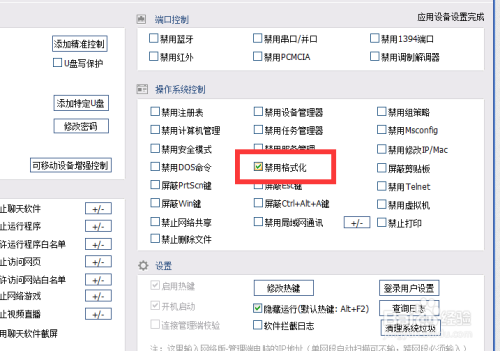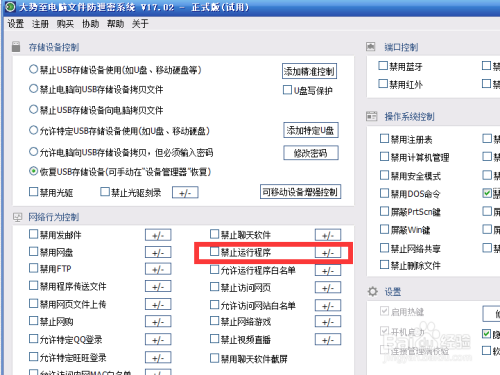怎么保护电脑文件安全防止格式化磁盘造成文件的破坏呢?当电脑中保存一些重要的文件时,就需要采取一些措施对相关电脑行为进行管理,防止因格式化磁盘分区造成的文件丢失问题。接下来就与大家分享一下,有关保护电脑文件存储安全防止误格式化磁盘分区造成的文件丢失问题。
方法/步骤
方法一:点击“Windows搜索”按钮,在其搜索框中输入“format.exe",从搜索结果列表中点击应用程序对应的“打开文件所在的位置”按钮进入。
随后从打开的命令文件夹界面中,找到“Format.exe”程序,鼠标右击选择“重命名”选项,将格式化磁盘分区进行重命名即可。
方法二:利用修改组策略相关参数来实现。如图所示,在“运行”窗口中,输入“gpedit.msc"进入组策略编辑界面。
随后,我们按图示展开左侧列表,选中“安全选项”后,在右侧找到“设备:允许对可移动存储设备进行格式化和弹出”,双击进入属性配置界面。
最后,在弹出的属性设置界面中,从列表中选择“管理员”选项,点击“保存”按钮即可。这样就实现了只允许管理员对磁盘分区进行格式化操作,而其它用户则无权对可移动磁盘或分区进行格式化操作。
方法三:借助专门用于对局域网电脑文件进行保护的工具来实现。如图所示,通过百度搜索下载对应的大势至局域网电脑文件加密系统进行安装。在其主界面中,从“操作系统控制”栏目中,勾选“禁用格式化”选项,这样就禁用了随意格式化磁盘分区的操作,从而保护了电脑文件的安全。
同时,我们还可以通过其它方式,针对电脑所存储文件进行安全保护功能。其中包括针对U盘等可移动存储设备读写电脑文件行为的管理,基于网络行为控制的相关安全策略,如图所示,我们也可以通过禁用相关程序来实现按权限对电脑文件进行读写操作的功能。
综上所述,借助大势至电脑文件加密程序,可以实现对电脑文件的全方位的保护功能。具体而言,可以实现对可移动磁盘(比如:U盘、可移动磁盘、光盘等)读写电脑文件的监控功能,通过管理软件运行、监控上网、聊天、看视频、网盘传输文件等网络行为,实现电脑文件传输及访问的安全。此外还可以针对操作系统关键参数进行监控,针对计算机端口实现启用或禁用操作,从而实现全方位电脑文件保护操作,满足多种环境下针对电脑文件保护功能的需要。